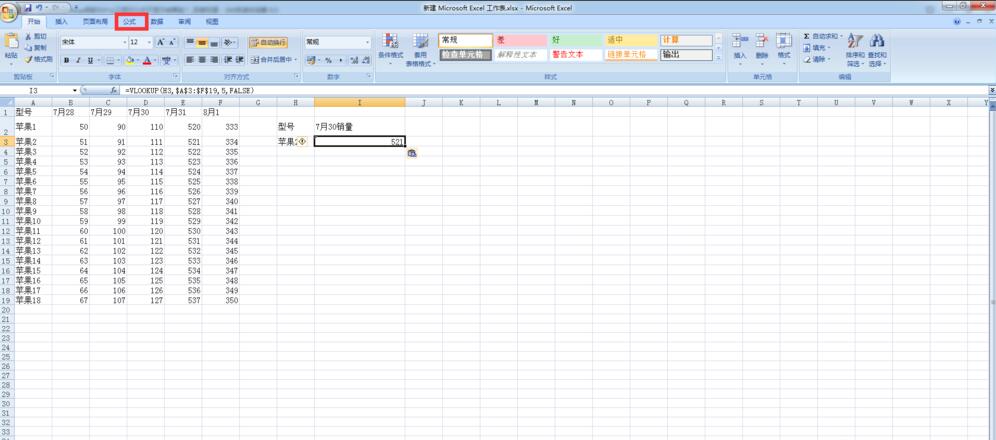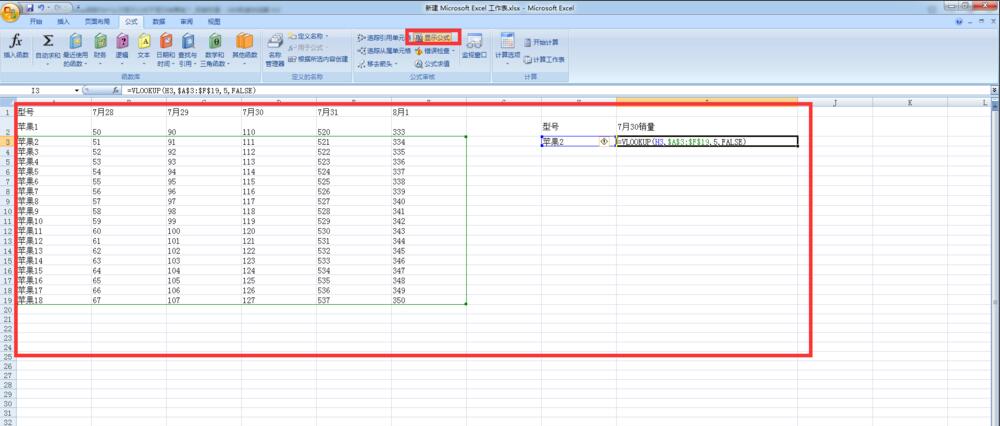其实导致vlookup函数只显示公式的原因无非有两点,第一点是我们将本该显示数据的单元格设置成非文本格式了,第二点则是我们将公式选项勾选上了。下面来教大家vlookup函数只显示公
其实导致vlookup函数只显示公式的原因无非有两点,第一点是我们将本该显示数据的单元格设置成非文本格式了,第二点则是我们将公式选项勾选上了。下面来教大家vlookup函数只显示公式的解决方法。
打开电脑里的excel表格插入vlookup函数发现不显示结果只显示公式。
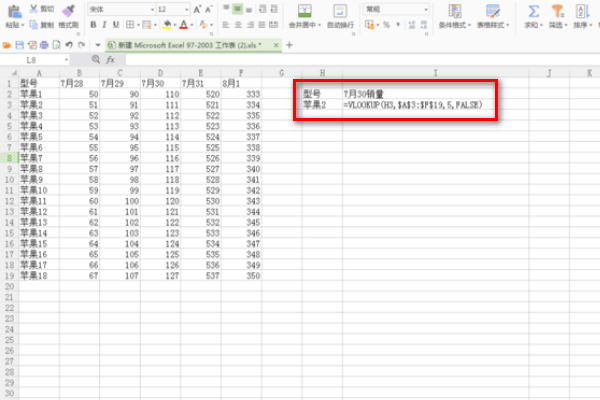
找到显示公式的单元格,然后右击选择“设置单元格式”。
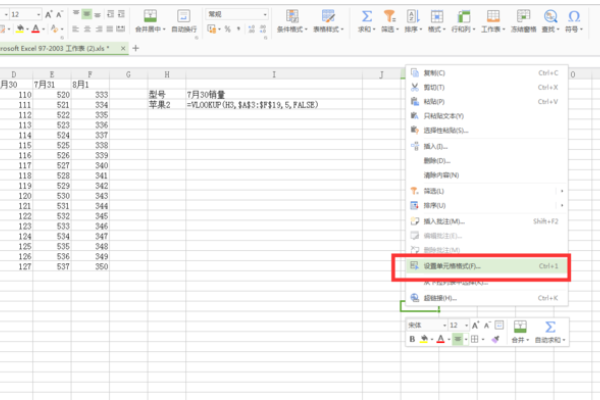
然后将进入单元格格式的设置界面,我们选中数字格式。
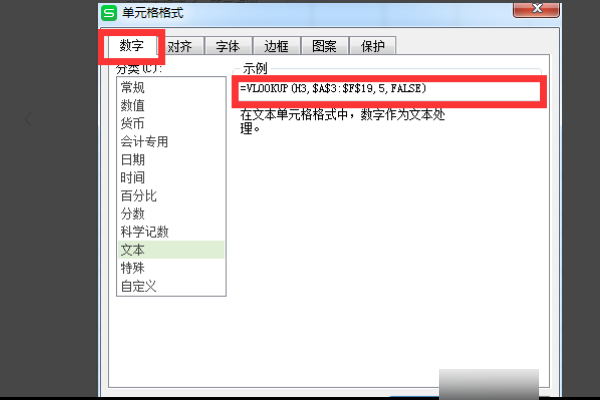
将“数字”界面上的非常规分类改成“常规”点击确定保存。
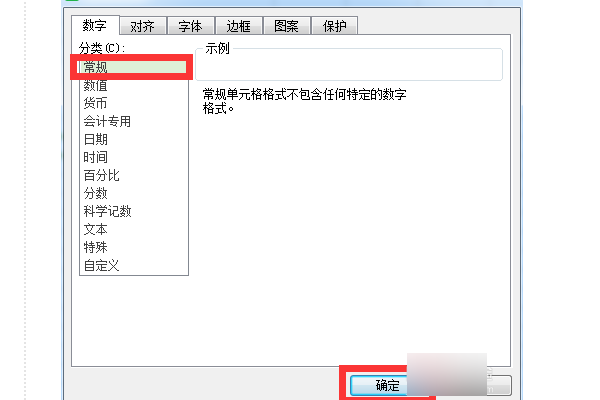
切换到表格上,此时你会发现表格上的数据已经变成数字了,那么这就说明我们已经成功了。
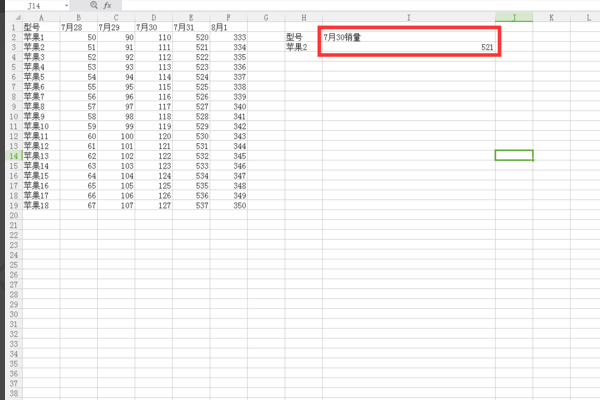
如果不行那么你使用的一定是老版本的办公软件,不过也不是什么大问题,选择上方的“公式”然后点击“显示公式”,这样vlookup函数就不会只显示公式了,是不是很简单。